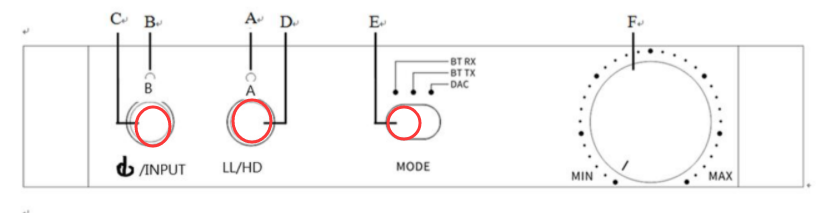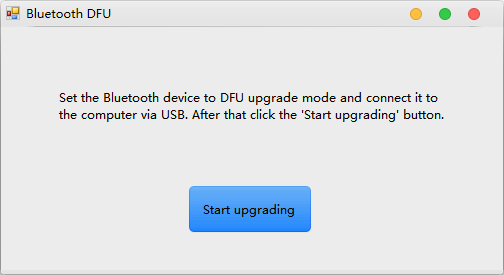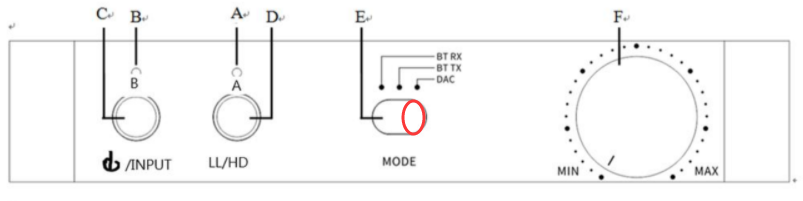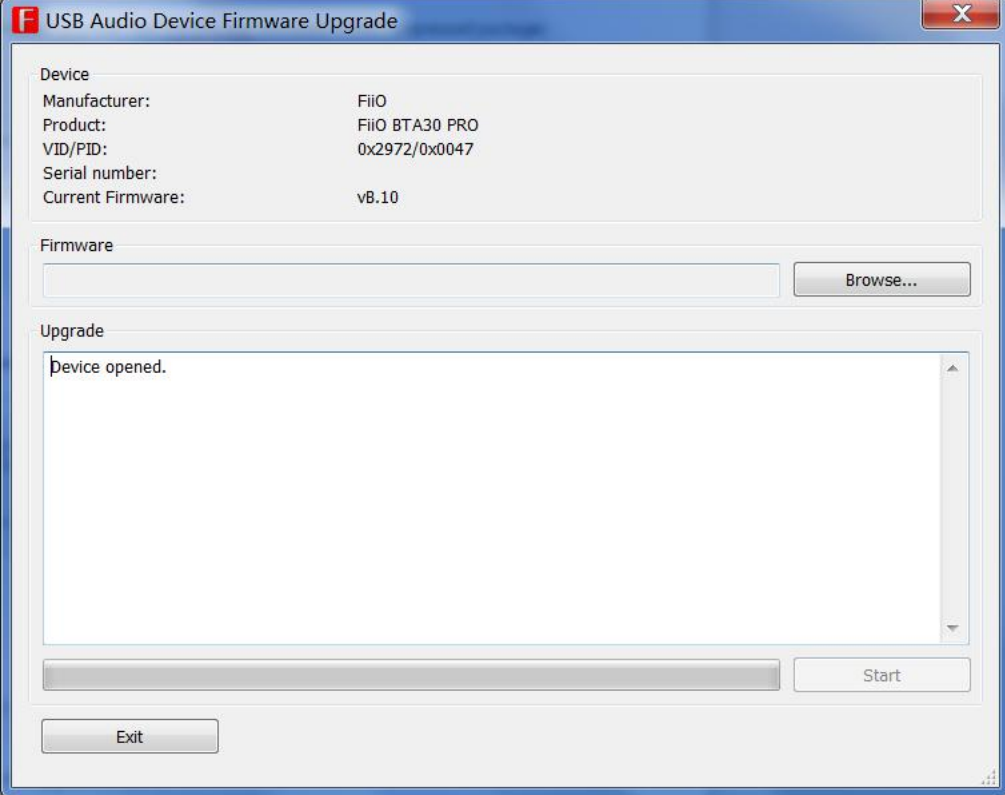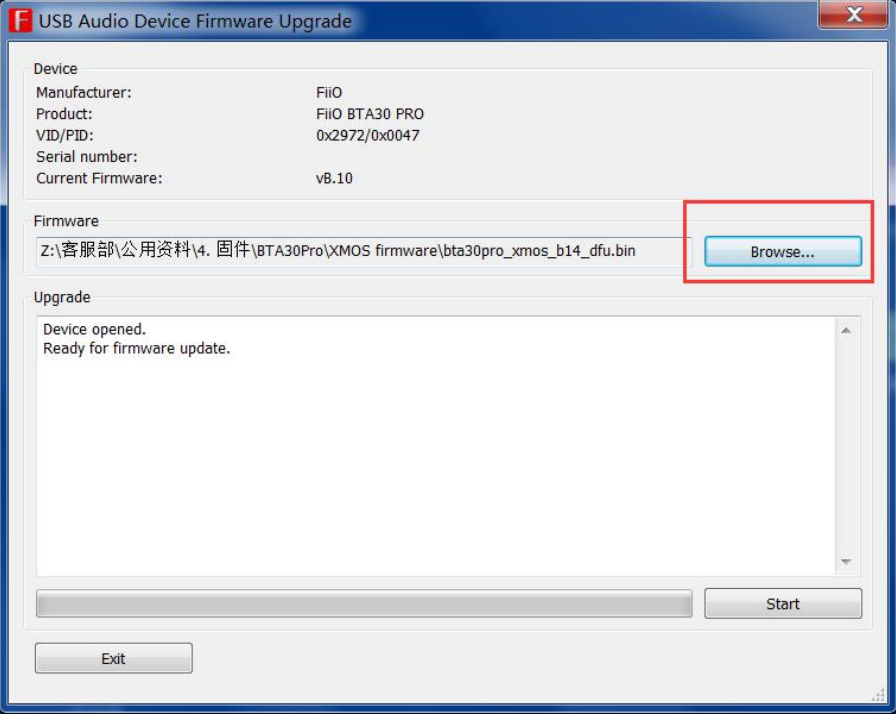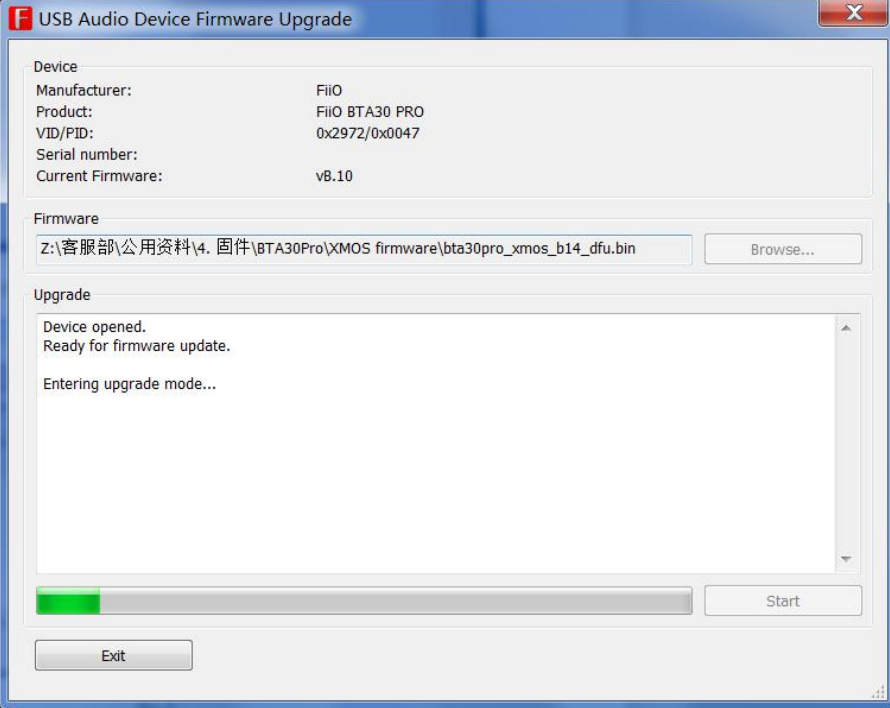คำแนะนำในการอัพเดตเฟิร์มแวร์ FiiO BTA30 Pro:
1.ดาวน์โหลดแพ็คเกจอัพเกรดเฟิร์มแวร์จากเว็บไซต์ FiiO และแตกไฟล์ออก
2.เข้าสู่โหมดอัปเกรด DFU โดยเชื่อมต่อกับคอมพิวเตอร์ด้วยสาย USB
🔘เปิดเครื่องและเปลี่ยนเป็นโหมด RX
🔘กดปุ่ม INPUT หรือ LL/HD ค้างไว้ 3 วินาทีเพื่อเข้าสู่โหมดจับคู่ (ไฟแสดงสถานะจะกะพริบเป็นสีแดงและสีน้ำเงินสลับกัน) จากนั้นกดปุ่ม INPUT และ LL/HD ค้างไว้ประมาณ 5 วินาทีจนกว่าไฟทั้งหมดจะดับลง จะเข้าสู่โหมด DFU
3.เรียกใช้ไฟล์ "FiiO Bluetooth Dfu" ที่มาพร้อมแพ็คเกจติดตั้ง คลิก "Start to Upgrade" เพื่อเริ่มการอัพเกรด
หมายเหตุ:
*ถอดและเสียบสาย USB ใหม่อีกครั้งเพื่อออกจากโหมด DFU
*หากไม่สามารถอัพเกรดหลังจากคลิก "Start to Upgrade" ให้เริ่มขั้นตอนเข้าสู่โหมด DFU อีกครั้ง
คำแนะนำในการอัพเดตเฟิร์มแวร์ XMOS:
ก่อนเริ่มขั้นตอนอัพเกรด
1. ตรวจสอบให้แน่ใจว่าคุณได้ติดตั้งไดรเวอร์ USB DAC (ไดรเวอร์ v4.47.0)
2. ตรวจสอบให้แน่ใจว่าคุณได้เปลี่ยนโหมด USB ของ BTA30Pro เป็น 2.0
หมายเหตุ: โปรดอย่าดำเนินการใด ๆ ก่อนที่การอัพเกรดจะเสร็จสิ้น
Download USB DAC Driver👇👇👇
FiiO v5.22.0 Beta DAC driver: >>Click here<< (สำหรับ Windows 10 เท่านั้น)
ขั้นตอนอัพเกรด
📌ดับเบิลคลิกเพื่อเรียกใช้เครื่องมืออัปเกรดเฟิร์มแวร์: FiiODfu.exe (มีรวมอยู่ในแพ็คเกจไดรเวอร์ USB ที่ Download มาข้างต้น)
1. เปิดเครื่อง BTA30Pro โดยหลังจากเปิดเครื่องแล้วให้เปลี่ยนไปใช้โหมด DAC และอินพุตจาก USB จากนั้นเชื่อมต่อ BTA30Pro กับคอมพิวเตอร์ผ่านพอร์ต USB
2. คลิก " Browse " → เลือกไฟล์แพ็คเกจอัพเกรด จากนั้นคลิก "Open"
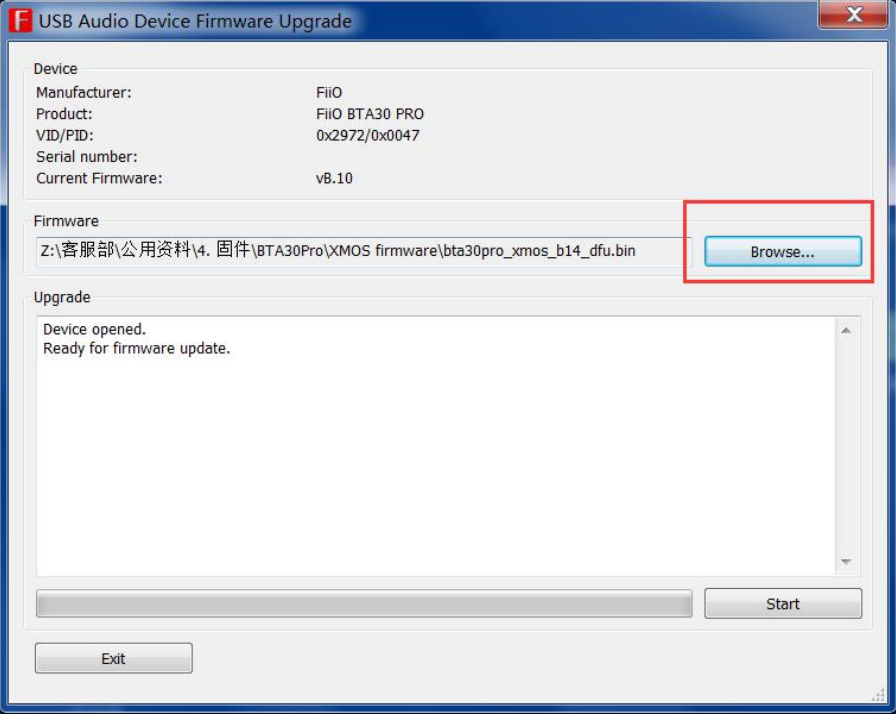
3. คลิก "Start" เพื่อเริ่มการอัพเกรด: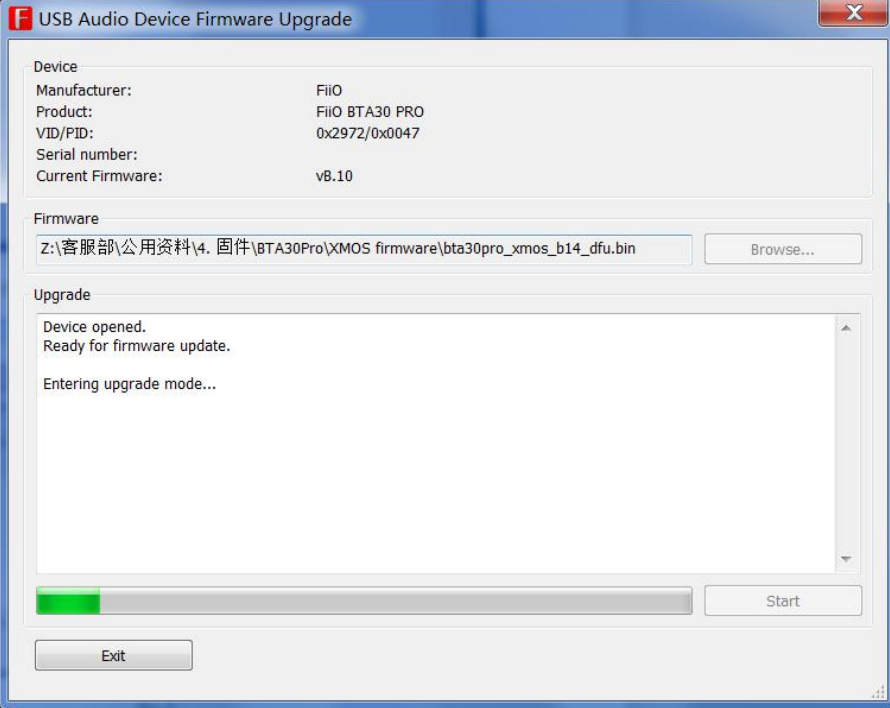 4. หลังจากที่แถบแสดงความคืบหน้าเสร็จสิ้น และในช่องแสดงสถานะแจ้งว่า “upgrade finished successfully” แสดงว่าการอัพเกรดเฟิร์มแวร์สำเร็จแล้ว.
4. หลังจากที่แถบแสดงความคืบหน้าเสร็จสิ้น และในช่องแสดงสถานะแจ้งว่า “upgrade finished successfully” แสดงว่าการอัพเกรดเฟิร์มแวร์สำเร็จแล้ว.